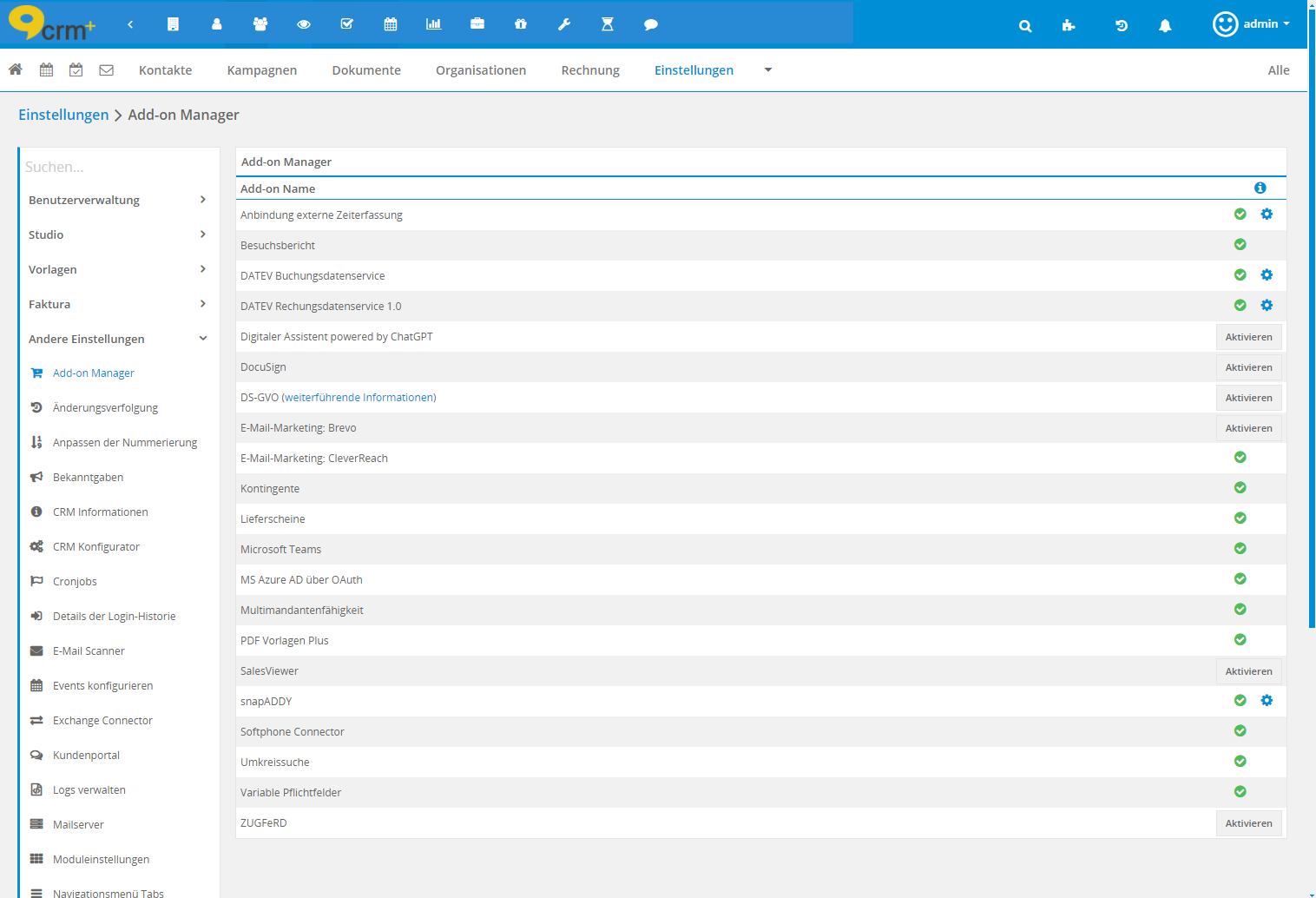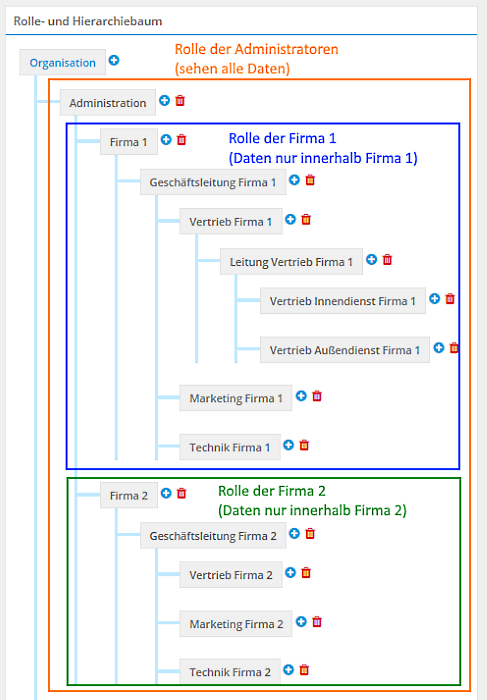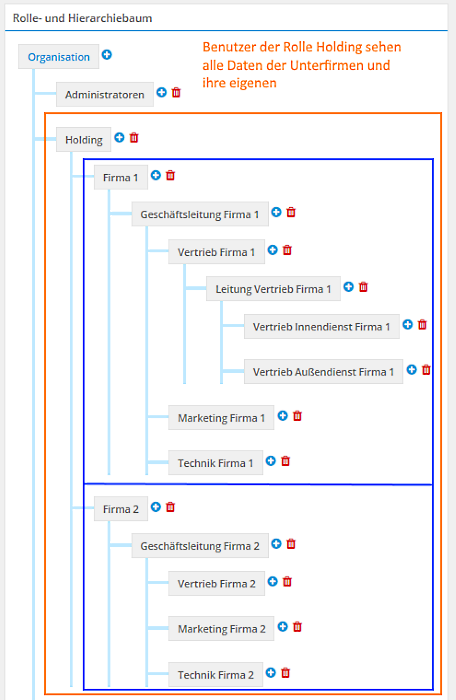Multimandantenfähigkeit
Kurzbeschreibung
Das Add-on „Multimandantenfähigkeit“ gehört nicht zum Standardumfang von CRM+, kann jedoch separat erworben werden.
Für weitere Informationen hierzu besuchen Sie bitte unsere Webseite unter brainformatik.com oder kontaktieren uns per E-Mail/Telefon.
Bemerkung
Um Konflikte zu vermeiden, muss mit dieser Erweiterung umso mehr darauf geachtet werden, dass Administratoren keine Datensätze erstellen, sondern den Zugang ausschließlich für die Konfiguration des Systems verwenden. Ausgenommen hiervon ist die Neuanlage eines Benutzers.
Allgemeine Informationen
Aktivierung und Voraussetzungen
Aktivierung
Bemerkung
Add-ons werden nach dem Erwerb i.d.R. von der Brainformatik GmbH aktiviert.
Voraussetzungen
Folgende Voraussetzungen müssen erfüllt sein, um die Multimandantenfähigkeit in vollem Umfang einsetzen zu können:
Die Rollen müssen so aufgebaut werden, dass Sie anhand einer Rolle (und dessen unterstellten Rollen) einen Mandanten festlegen können.
Um eine konsistente Datentrennung zwischen einzelnen Unternehmen zu erreichen, sollten alle Module in den Globalen Einstellungen im Abschnitt “Globale Rechtevergabe” auf “privat” eingestellt werden.
Einrichtung
Anlage neuer Mandanten und Grundkonfiguration der Nummernkreise
Bemerkung
Die Unternehmensinformationen, die Sie im Standard gepflegt haben, sind immer der obersten Rolle (Organisation) zugewiesen. Die Daten können Sie wie gewohnt bearbeiten, lediglich die Rolle kann nicht geändert werden.
Warnung
Bitte beachten Sie, dass einmal angelegte Unternehmen nicht mehr gelöscht werden können! Grund hierfür sind die unterschiedlichen Nummernkreise je Unternehmen. Wenn Sie ein Unternehmen nicht mehr benötigen, bleibt der Datensatz als Historie in den Unternehmensinformationen weiterhin vorhanden.
Definition der Unternehmensinformationen je Mandant
Klicken Sie bitte im Einstellungspunkt “Unternehmensinformation” auf den Plus-Button, um eine neue Firma zu erzeugen. Im Anschluss wird Ihnen die Eingabemaske zur Konfiguration der Unternehmensdetails geöffnet. Folgende Felder stehen Ihnen zur Verfügung:
Abschnitt Basis Informationen
Organisation: Name der neu erstellten Gesellschaft.
Geschäftsführer: Vor- und Nachname des Geschäftsführers.
Fax: Zentrales Fax der Gesellschaft.
E-Mail Adresse: Zentrale E-Mail der Gesellschaft.
Umsatzsteuer ID: Umsatzsteuer ID der Gesellschaft.
Rolle: Bitte wählen Sie hier die oberste Rolle aus, für welche die Abspaltung geplant ist (in der oberen Abbildung sind das die Rollen Firma 1 und Firma 2).
Telefon: Zentrale Telefonnummer der Gesellschaft.
Webseite: Webseite des Unternehmens.
Registergericht: Registergericht der Gesellschaft.
Abschnitt Adresse
Straße: Straße des Unternehmenssitzes.
PLZ: Postleitzahl des Unternehmenssitzes.
Land: Land des Unternehmenssitzes.
Ort: Ort des Unternehmenssitzes.
Bundesland: Bundesland des Unternehmenssitzes.
Länderkennzeichen: Länderkennzeichen des Unternehmenssitzes.
Abschnitt Bankverbindung
Bankname: Name der Bank des Firmenkontos (derzeit kann nur eine Bankverbindung eingegeben werden).
Konto Nr.: Kontonummer des Firmenkontos.
BIC: Business Identifier Code (Geschäftskennzeichen)
BLZ: Bankleitzahl des Firmenkontos.
IBAN: Internationale Bankkontonummer des Firmenkontos.
Abschnitt Bilder
Logo Name, z.B. für PDF Vorlagen: Upload des Firmenlogos zur Verwendung in Vorlagen. Hier können Sie die Größe der Datei selbst festlegen, je nachdem wie Sie es benötigen.
Header Grafik (Höhe 50px), erscheint auf der Kopfzeile: Bitte fügen Sie hier nochmal das Firmenlogo mit einer Höhe von 50 Pixeln ein. Dieses Bild wird in der Kopfzeile des CRM Systems angezeigt.
Abschnitt Geschäftsbedingungen
Geschäftsbedingungen: CKEditor, welcher pro aktiver Sprache über einen entsprechenden Tab verfügt, in welchem die Geschäftsbedingungen in den jeweiligen Sprachen hinterlegt werden können.
Definition eines eigenen Nummernkreises
Warnung
Jeder Nummernkreis, über alle Unternehmen hinweg, muss immer eindeutig sein.
Die Eingabe und das Verhalten der individuellen Nummerierungen sind identisch einzustellen, wie die der Hauptorganisation.
Synergien mit anderen Modulen/Funktionen
In diesem Abschnitt werden Vorteile aufgelistet, die sich für den Benutzer und die Grundkonfiguration des Systems ergeben.
Headergrafik: Jeder Benutzer sieht links oben im CRM+ System nach dem Login das Logo seiner Firma.
PDF Templates: Diese müssen nur einmal definiert werden, da die Daten aus den jeweiligen Organisationen mit den Variablen befüllt werden.
Sollten Sie vom Layout unterschiedliche Vorlagen benötigen, können Sie die einzelnen Vorlagen über das Freigabecenter nur den Unternehmen zuteilen, die auch damit arbeiten dürfen.